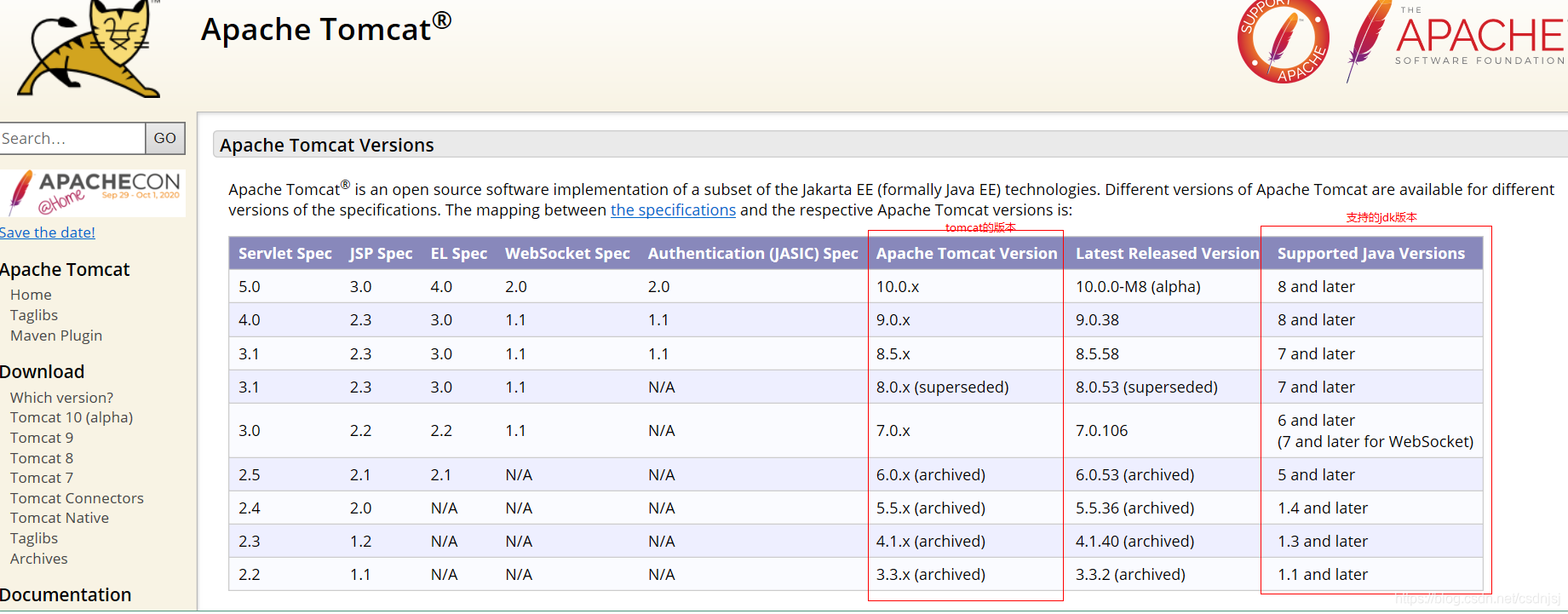- 1MyBatisPlus---使用limit查询_mybatisplus limit
- 2个人遇坑全面整理!npm install 报错没有匹配版本:npm ERR! code ETARGET npm ERR! notarget No matching version found for
- 3HashMap底层实现原理解析
- 4Docker入门到实践 (三) Dockerfile解析与镜像制作_头歌dockerfile
- 5Mac下配置Tomcat并在Eclipse添加_mac eclipse导入tomcat项目
- 6linux进程和计划任务管理_linux 任务管理
- 7uniapp 微信浏览器打开外部APP_uninapp在微信中打开app
- 8HttpClient:Target host must not be null, or set in parameters
- 9HarmonyOS三方件开发指南(17)-BottomNavigationBar
- 10史上最全网络安全面试题+答案
解决tomcat正常启动但是对应的网页却无法访问_tomcat正常启动 页面访问不了
赞
踩
使用tomcat遇到的问题
最近使用tomcat遇到一点小问题,项目使用tomcat,启动后显示无法访问页面。根据自身使用情况和一些网上搜索到的结果,汇总整理一下。
可能遇到的问题有以下几种:
问题1: jdk的版本冲突
使用的tomcat1.6版本,电脑安装的jdk版本是 1.8,jdk版本冲突导致无法正常使用。
解决方案:修改jdk的版本,由jdk1.8修改为jdk1.6的版本。
修改jdk版本方法:
一、先检查本机的jdk版本
①打开cmd命令行页面。
打开方式:win+R键,输入cmd,点击确定。
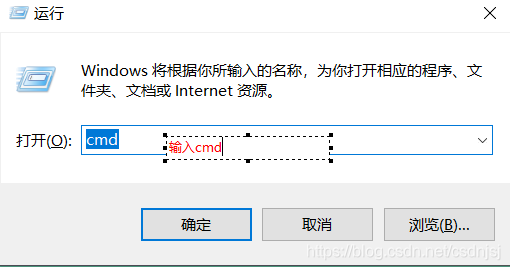
②输入命令 java -version (注意中间有空格)
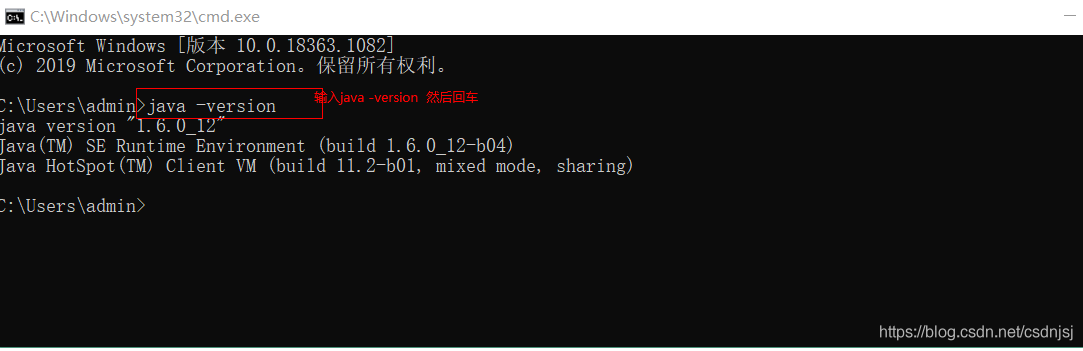
③确认jdk版本,电脑已修改为 1.6版本。
二、修改jdk版本
①确认电脑上jdk版本存放的路径
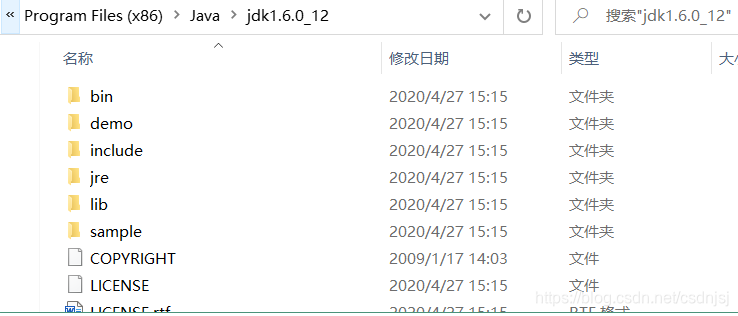
②我的电脑,右键-属性,高级系统设置,高级页签中的环境变量。
在系统变量中 增加 JAVA_HOME 变量值为 D:\Program Files (x86)\Java\jdk1.6.0_12 (jdk存放路径)
Path中 增加 %JAVA_HOME%\bin
%JAVA_HOME%\jre6\bin
如果已经存在jdk1.8版本,将jdk1.8修改为jdk1.6即可。
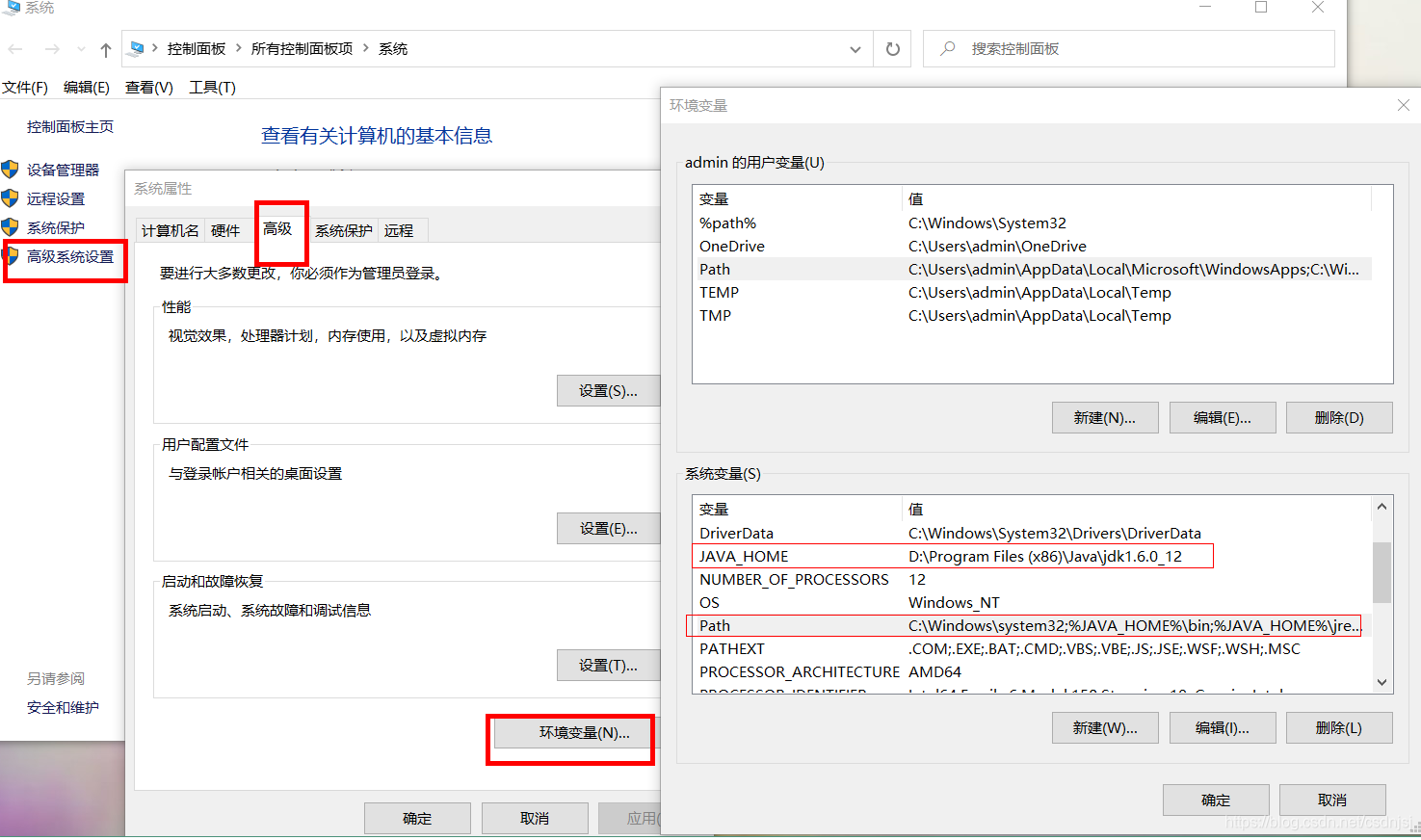
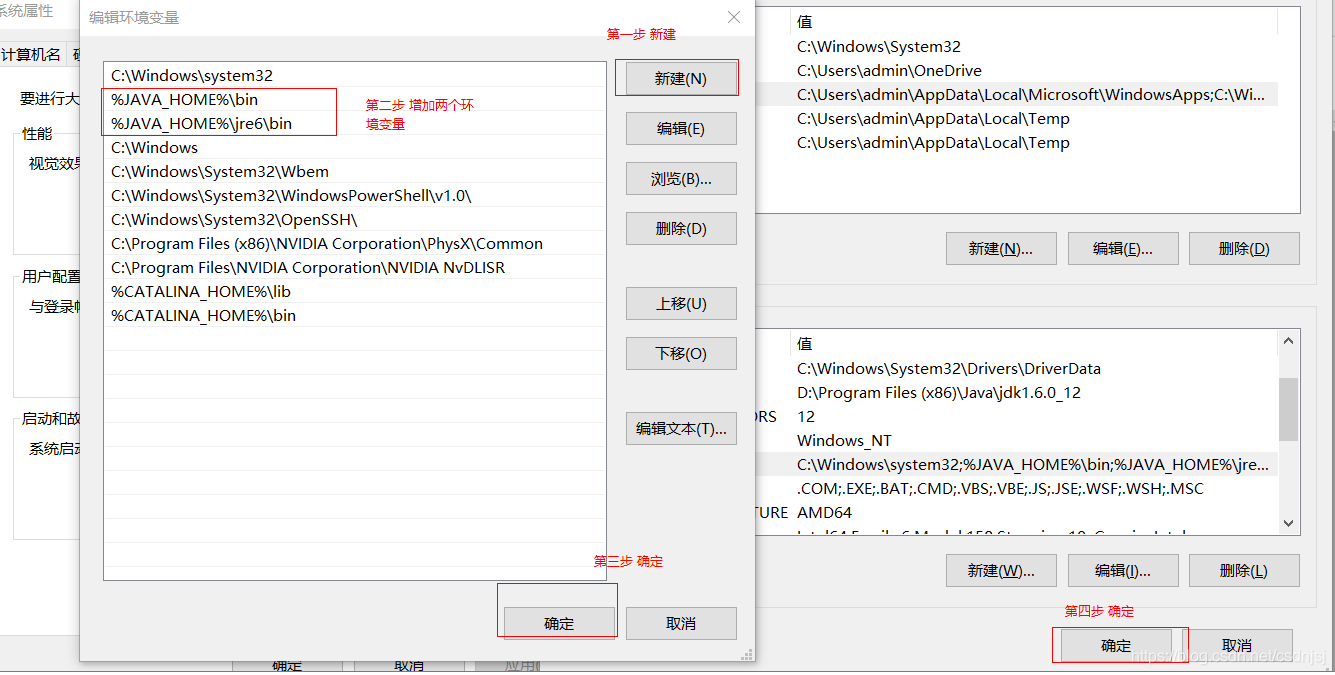
③环境变量修改完成之后,重新打开 cmd命令窗口,输入 java -version 查看版本。
三、重新启动tomcat ,访问浏览器地址 http://localhost:8080,启动成功显示如下界面。

问题2: 端口冲突
Tomcat安装时默认端口即为8080。在启动tomcat6.exe时,可以查看到服务器的监听的端口为:8080
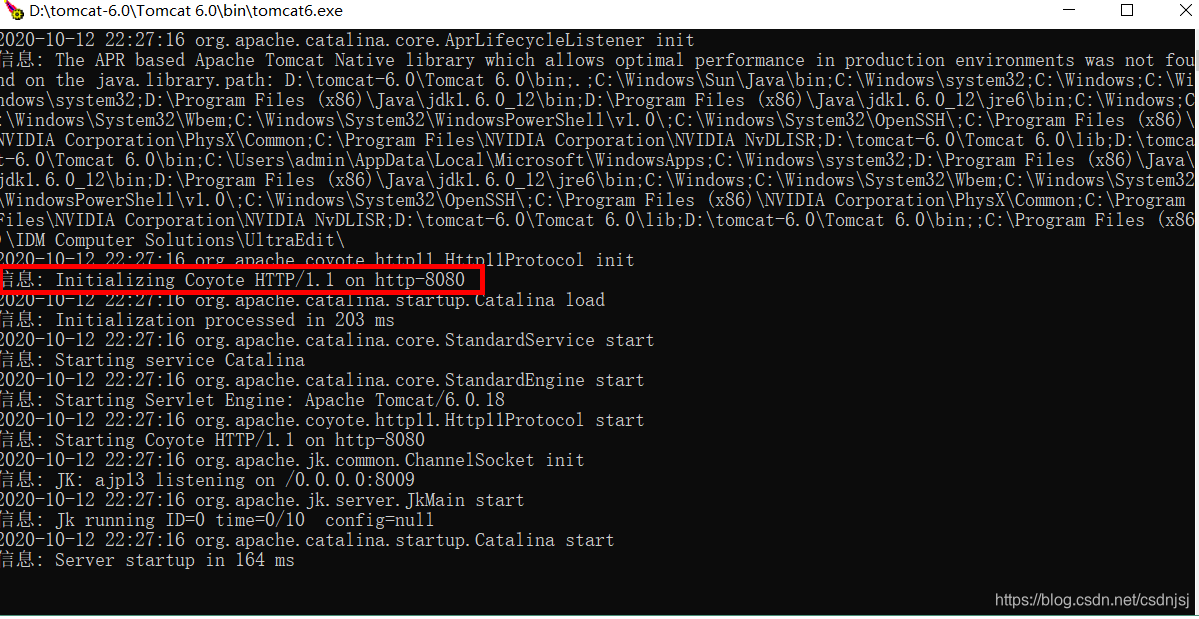
如果启动出错时,会显示错误信息。
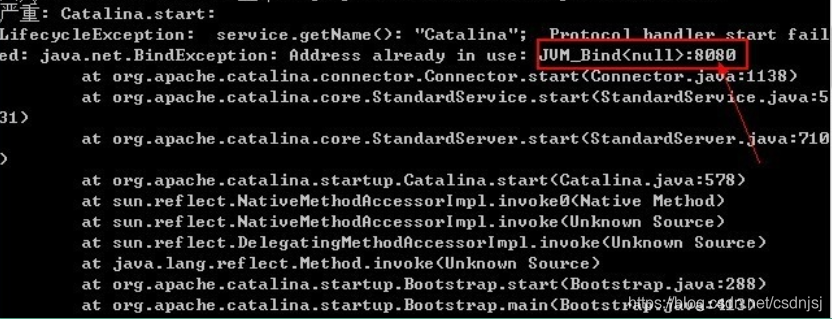
解决方案:修改tomcat的端口号。
在Tomcat安装目录下的conf目录找到文件“server.xml”文件,将 port="8080"改为 port=“80”,并保存。

重新启动tomcat,访问浏览器地址 http://localhost:80(修改后的端口)启动成功。
注意:访问浏览器时tomcat6.exe程序,不能关闭,否则无法正常访问页面。
tomcat版本和jdk版本对应关系
tomcat官方支持版本地址,http://tomcat.apache.org/whichversion.html